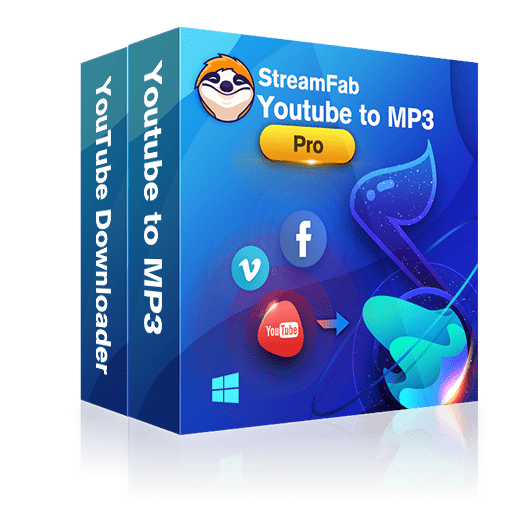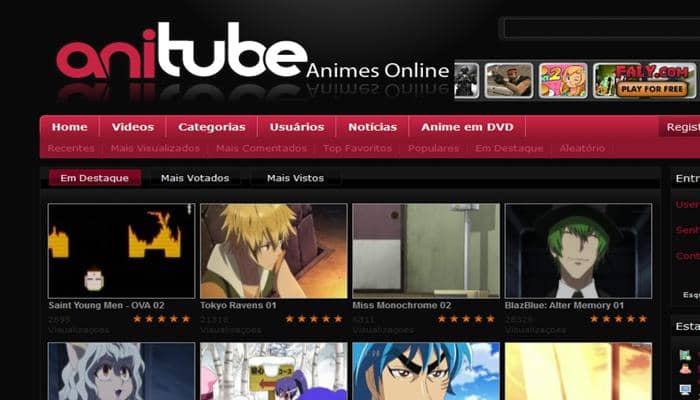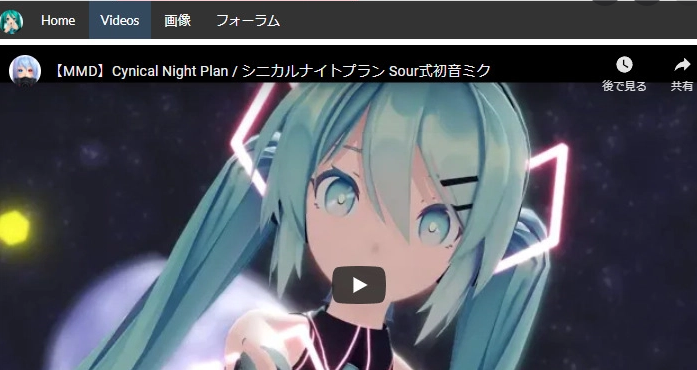【2025最新・無料】YouTubeの動画を簡単にダウンロードできるソフトとサイト 11選
要約: データ通信量に気にする場合はYouTube動画などをダウンロードして視聴しましょう。今回は、YouTube 動画を無料でダウンロード・MP3に変換できるソフトとサイトをまとめてご紹介します。さらに、簡単且つ安全でYouTubeの動画をPCに保存する手順の詳細までも説明します。
スマホやタブレットでYouTube動画を楽しむのがトレンドになっており、通信データが足りないもしくはネット接続不良な時高品質の動画を見るにはどうしたらいいでしょうか?最もおすすめの方法は、事前に見たい番組をデバイスにダウンロードして保存しておくことです。それで、データ通信量に気にせず思う存分お好みの動画を視聴できます。そのため、この記事では、無料でYoutube動画をダウンロードしてオフラインで視聴する方法をご紹介します。

YouTubeの動画をダウンロードするのは違法?
お客様は、「ダウンロード」または同様のリンクが本コンテンツについて本サービス上でYouTubeにより表示されている場合を除き、いかなる本コンテンツもダウンロードしてはなりません。
— YouTubeの利用規約
ダウンロードした動画や音楽の販売・再配布する行為は絶対にしてはいけません。そのため、YouTubeダウンロードの場合、ダウンロードした動画を私的な使用範囲に限って楽しんでください。
YouTubeの動画を簡単・安全にダウンロードする方法
「youtube ダウンロードできない動画をダウンロードする方法がありますか?」、「youtube動画 簡単にダウンロード方法教えてください」という質問がよく聞きます。
YouTubeは、ほとんどの動画にダウンロード機能を提供していません。YouTubeの動画をダウンロードして、オフラインで見るには、専用の動画ダウンローダーを使用する必要があります。現在、使用可能な動画ダウンローダーは、YouTube ダウンロードソフト、YouTube ダウンロードサイト、動画ダウンロードブラウザプアドオン、動画ダウンロードアプリなどのいくつかの種類に分けれています。
その中に最も使われているのは、YouTube ダウンロードソフトとYouTube ダウンロードサイトです。以下では、YouTubeの動画を無料で簡単にダウンロードするソフト及びオンラインサイトをまとめて、ご紹介します。
1. StreamFab YouTube ダウンローダー
公式サイト:https://dvdfab.org/youtube-video-downloader.htm
対応サイト:YouTube、Twitter、Facebook、Vimeo、ニコニコ動画、FC2動画、Dailymotion、Pornhub、Xvideos、SoundCloudなどの1000以上の動画や音楽配信サイトから動画をMP4/MP3にダウンロード/変換
動画の保存形式:mp4(youtube)、元の動画フォーマット、MP3ファイル
解像度:144p~720p、1080p、4K、8K
|
StreamFab Youtubeダウンローダー Proは、YouTube、Twitter、Facebook、ニコニコ動画、FC2動画、Dailymotion、Pornhubなどの人気サイトを含む1000以上の動画・音楽サイトからオンライン動画を高速・高品質にダウンロードするか、MP3に変換するソフトです。YouTube動画をMP4/MP3にダウンロードする方におすすめです。 |
|
メリット:
|
デメリット:
|
YouTubeの動画をダウンロードする手順
では、早速StreamFab Youtubeダウンローダーを使用して、YouTubeの動画をダウンロードする手順を見てみましょう。
ステップ1:StreamFabをダウンロードしておいてください。以下のボタンをクリックして、StreamFab Youtubeダウンローダーを直接にダウンロードして、PCにインストールします。
ステップ2:アプリを起動して、右上隅における3本の水平線のアイコンをクリックして、「設定」>「一般」を選択して、「ビデオディレクトリ」オプションでダウンロードする動画の保存先、解像度などのことを事前に設定しすることがOK。また、本格的にダウンロードする前に、カスタマイズ設定する画面もあります。その時に設定してもいい。
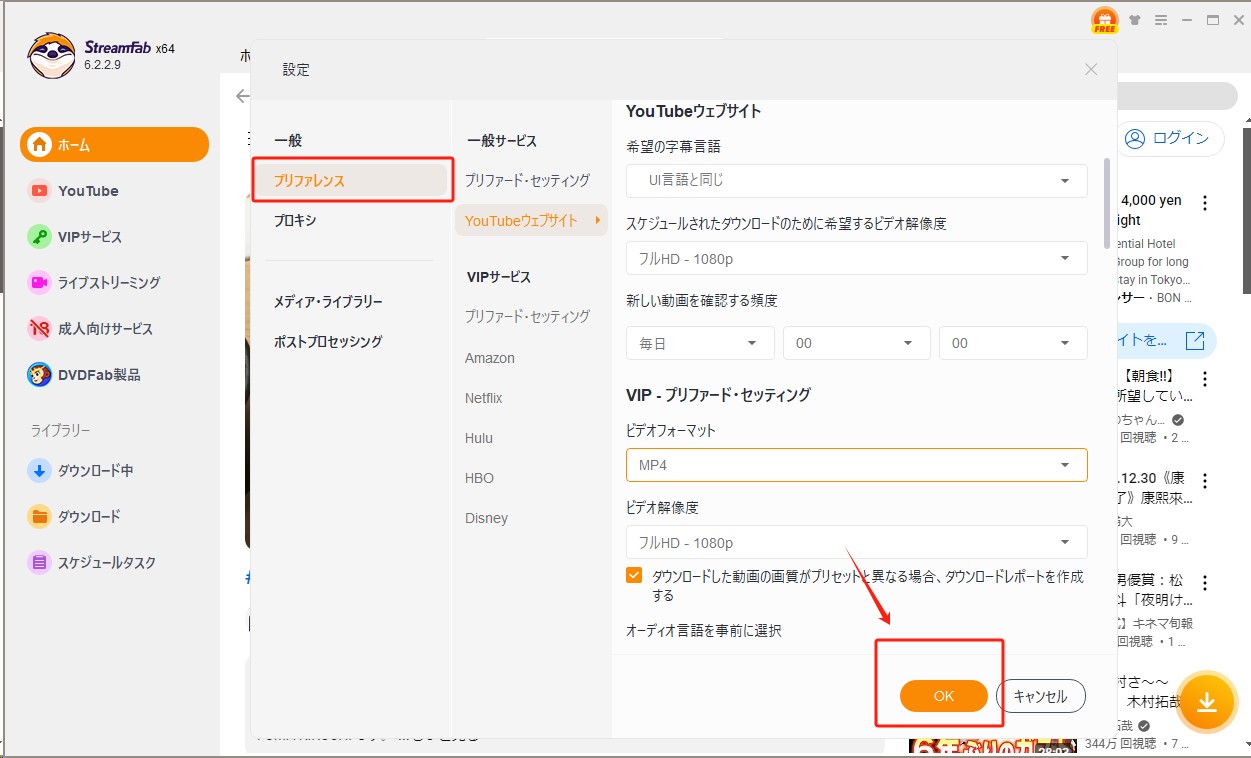
ステップ3:YouTube動画サイトでダウンロードしたい動画を再生してみて、ブラウザに表示されたURLをコピーします。すると、「ダウンロード」というポップが画面に表示されます。動画のURLが既に自動的に入力ボックスに貼り付けられました。
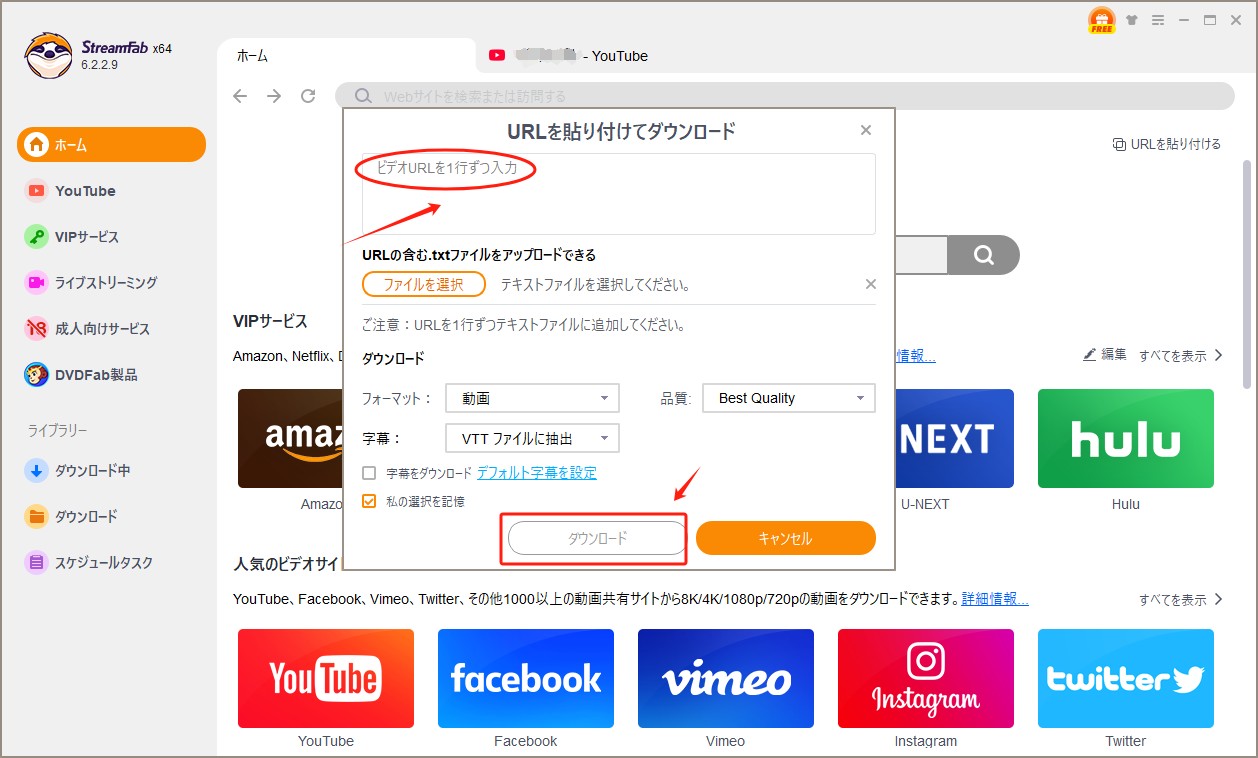
Tips: 複数の動画を一括ダウンロードしたい場合、「+URLを貼り付く」をクリックして、複数の動画のURLを一行ずつ貼り付けてください。あるいは、「ファイルを選択」をクリックして、動画のURLを集めるメモ帳(TXT)ファイルをアップロードしてください。
ステップ4:動画の左上における下向きの矢印をクリックすると、ポップアップ画面が表示され、動画の分析が自動的に開始します。動画を成功に解析した後、「音楽」、「動画」から動画を選択して、希望の品質をチェックして、「ダウンロード」ボタンを押します。毎回ダウンロードする動画の解像度を選択のはめんどくさいと思うなら、「私の選択を記憶」オプションをチェックしましょう。
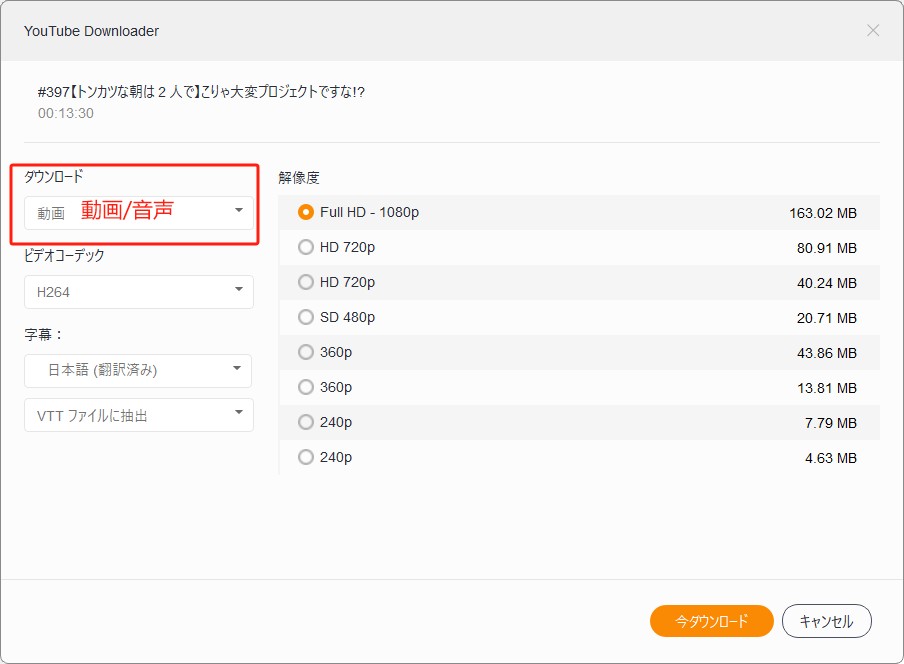
ステップ5:YouTube動画をダウンロード
メイン画面の左側にある「ダウンロード中」をクリックして、ダウンロードしている動画の進捗状況を確認されます。「ターボスピード機能が有効になった」オプションを「オン」にしたら、ダウンロード速度を上げることができます。終わったら、「ダウンロード」でダウンロードした動画ファイルを確認されます。
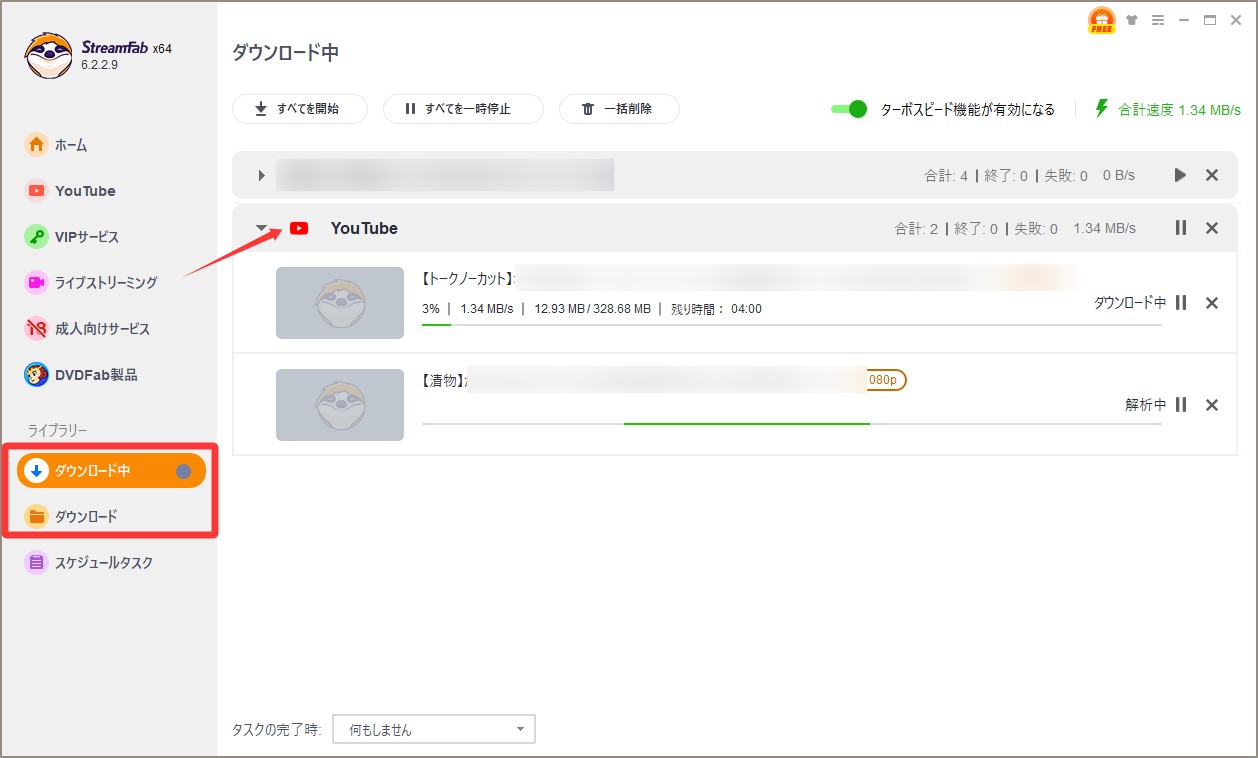
以上は、YouTubeダウンロードソフトを使用して、無料で簡単にYouTubeの動画をダウンロードする手順です。
以下は、いくつかのYouTubeダウンロードオンラインサイトをご紹介します。
関連記事:【2022版】DVDFab Downloaderを使ってYouTubeから動画がダウンロードできない問題を解決!
2. Offliberty
公式サイト:http://offliberty.com
対応サイト:YouTube、Dailymotion、Vimeo、ニコニコ動画、FC2、Mixcloudなど
動画の保存形式:mp4
解像度:指定できない
Offliberty(オフリバティ)は、YouTube、Dailymotion、Vimeo、ニコニコ動画、FC2などの動画を無料でダウンロードできるオンラインサイトです。サイトのデザインがシンプルで、背景はタスクを再開するたびに変わります。動画をyoutubeから 簡単にダウンロードできます。
使い方:
- まずOfflibertyにアクセスして、次にダウンロードしたい動画のURLをコピーして、入力欄に貼り付けてから、「OFF」をクリックします。
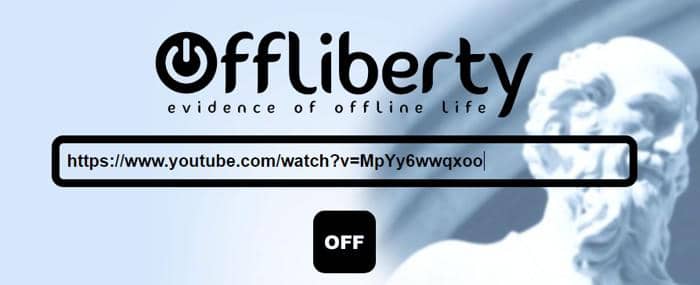
- そして「Wait...」>「Offstep 1 ...、Offstep 2 ...」が表示されます。動画の解析が終わった後、黄色い「Right-click here and’Save link as…’」文字をクリックすると、動画のダウンロードが始まります。
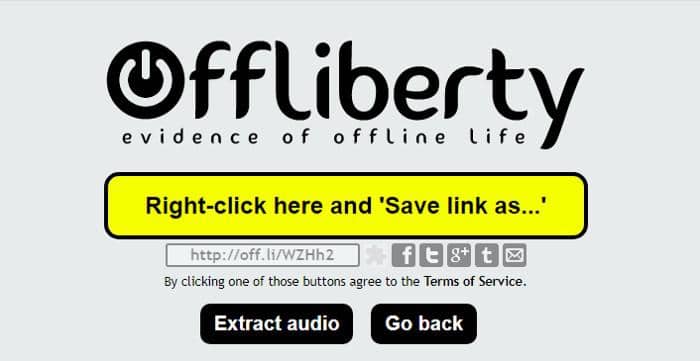
|
Offlibertyを使うメリット:
|
Offlibertyを使うデメリット:
|
3. Dirpy
公式サイト:http://dirpy.com
対応サイト:YouTube
動画の保存形式:mp4、3gp、webm
解像度:360p、720p
Dirpyとは、YouTubeの動画や音楽を簡単にダウンロードできるWebサイトです。会員登録は必要なしの点が嬉しいですが、完全無料ではありません。無料版を使えば、動画の長さやスピードに色々制限があり、広告も非表示できません。まず無料版から試してもOKと思います。動画をダウンロードする前に、ファイル名、開始・終了時間、ID3タグデータを編集できます。
無料バージョン VS 製品バージョン
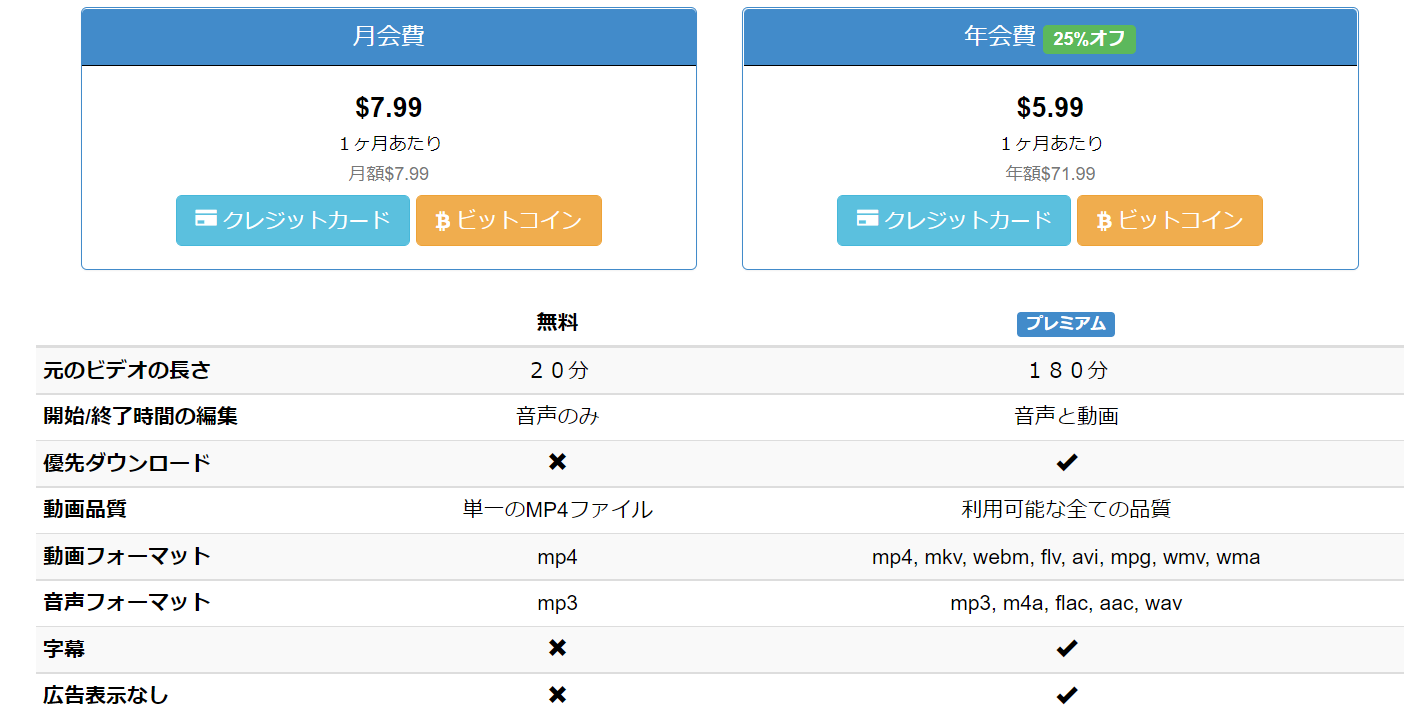
Dirpyの使い方:
- まず、dirpyサイトにアクセスして、ダウンロードしたい動画のURLをコピーして、入力欄に貼り付けて、「dirpy!」のボタンをクリックします。

- そして表示された画面の右側にある「ビデオを録画」項目の下からダウンロードする動画の解像度とフォーマットを選択してから、「ビデオを録画」ボタンを押します。YouTubeの動画ダウンロードが始まります。
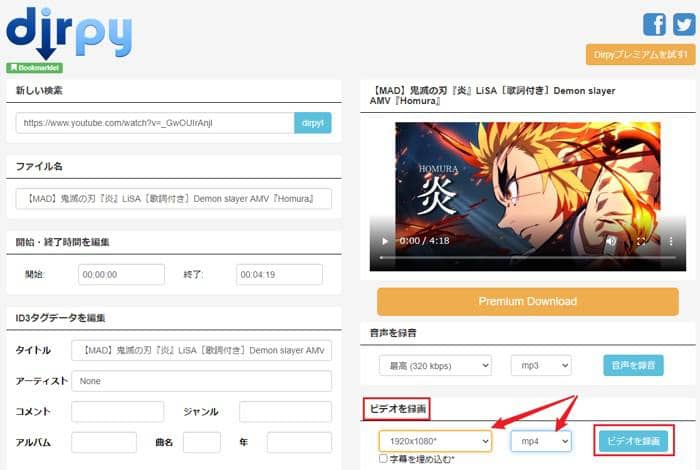
|
メリット:
|
デメリット:
|
4. 動画簡単ダウンロード
公式サイト:https://thxyoutube.com/watch/
対応サイト:YouTube
動画の保存形式:mp4
解像度:480p、720p
動画簡単ダウンロードは、1クリックで、簡単にYouTubeの動画をダウンロードできるサイトです。
使い方:
- ダウンロードしたいYouTube動画のURLをコピーして、上側にある入力欄に貼り付けて、「START」を押します。
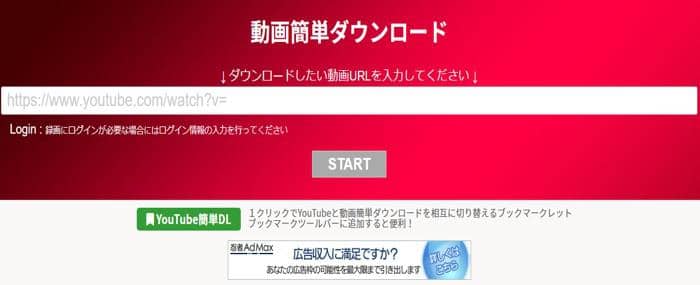
- すると、上側に「NOW LOADING」文字が出ます。動画の解析が完了したら、ダウンロードする動画の再生ウインドウが表示されます。その下にいくつかのVideoダウンロードリンクが提供されます。リンクをクリックすることで、動画を簡単にダウンロードできます。
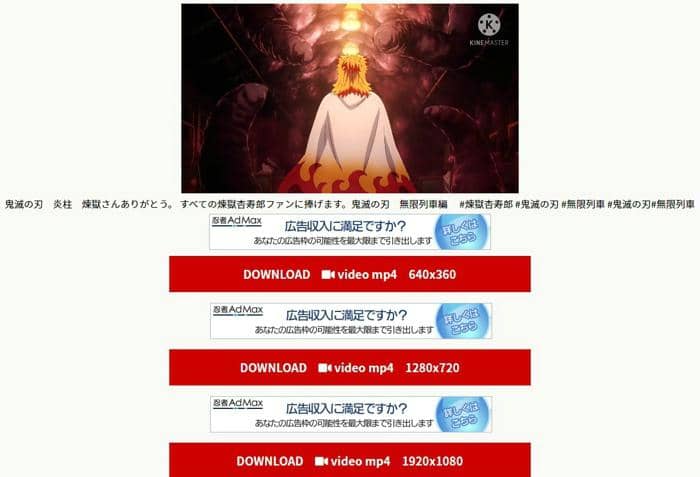
|
メリット:
|
デメリット:
|
5. Clipconverter.cc
公式サイト:https://www.clipconverter.cc
対応サイト:YouTube (HQ,HD)、Google Video、Sevenload、MySpace、Dailymotion (HQ)、Vimeo (HQ)、Metacafe、MyVideo、YouPorn、Pornhub、Veoh
動画の保存形式:mp4、3gp、avi、mov、mkv
解像度:720p、1080p、4K
ClipConverterは、YouTubeをはじめ、いくつかの動画サイトから最大4K解像度で動画をダウンロードして保存できる無料のオンライン変換サイトです。
使い方:
- ダウンロードしたいYouTube動画のURLをコピーして、入力欄に貼り付けます。
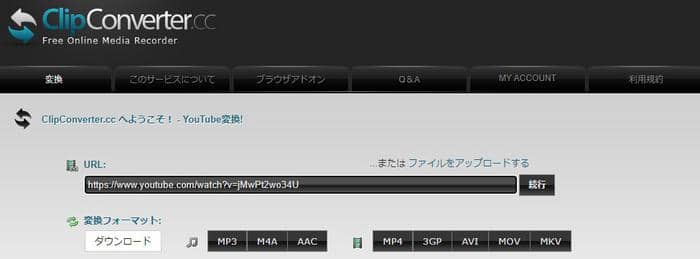
- 変換フォーマットを選択してから、「続行」ボタンを押してダウンロードが始まります。
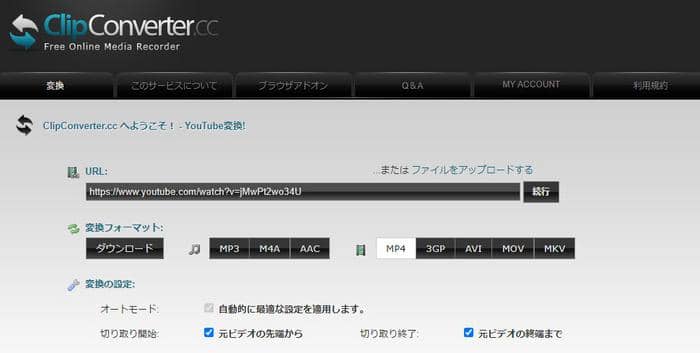
|
ClipConverterを使うメリット:
|
ClipConverterを使うデメリット:
|
6. y2mate.com
公式サイト:https://www.y2mate.com
対応サイト:YouTube、Facebook、Video、Dailymotion、Youku等
動画の保存形式:mp4、webm
解像度:360p、720p
Y2mateは、ウェブベースの無料のYouTubeダウンロードサービスであり、YouTube、Facebook、Video、Dailymotion、Youkuなどの動画共有サイトから動画をMP4、M4V、3GP、WMV、FLV、MO、MP3、WEBMなどのフォーマットとしてダウンロードして変換することができます。
使い方:
- このYouTubeダウンロードサイトの使い方は、とても簡単です。ダウンロードしたいYouTube動画のURLをコピーして、入力欄に貼り付けて、「Start→」を押します。
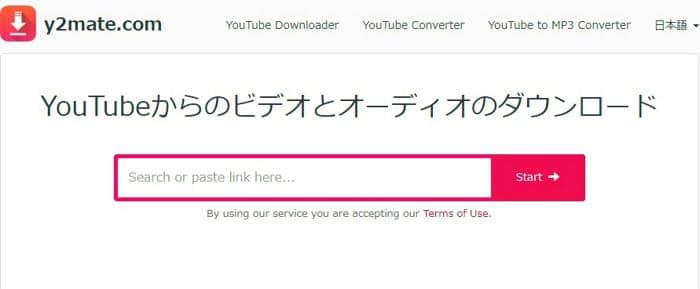
- 次に、「Video」フォーマットを選択して、希望の解像度の右側にある「ダウンロード」ボタンを押します。
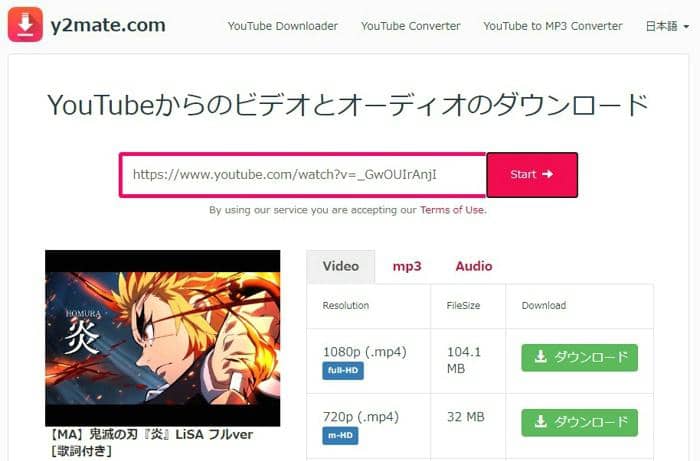
|
y2mate.comを使うメリット:
|
y2mate.comを使うデメリット:
|
7. Savefrom.net
Savefrom.net は、使いやすいオンラインYouTube 動画ダウンロードツールであり、YouTube動画をMP4、WEBM、3GP形式としてダウンロードできます。しかし、高精細ビデオやMP3オーディオのみをダウンロードしたい場合は、Ummy Video Downloaderをインストールする必要があります。Savefrom.netは、YouTube動画をダウンロードするいくつかの方法を提供しています。アドオンブラウザの拡張機能を使用してワンクリックでYouTube動画をダウンロードして、YouTubeのビデオURLに「ss」「sfrom.net/」または「savefrom.net/」を追加してダウンロードプロセスを開始して、またはYouTubeのビデオリンクをコピーしてウェブサイトの入力フィールドに貼り付け、ダウンロードプロセスを開始します。
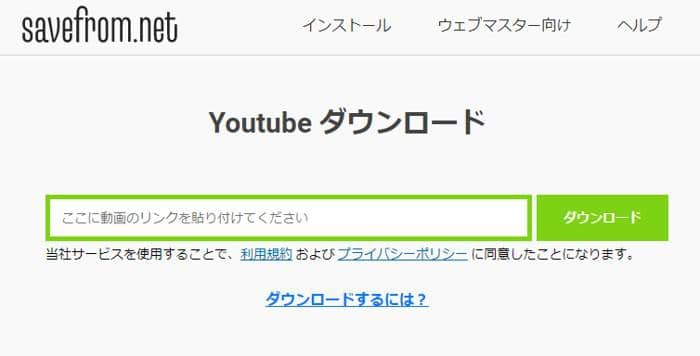
8. SaveTheVideo.com
SaveTheVideo.comは、先進的オンラインYouTube 動画ダウンロードツールであり、「download video」「convert to MP3」「convert and cut video」の3つのオプションを提供しています。「convert to MP3」または「convert and cut video」を選択すると、ダウンロードする動画の形式をMP4、FLV、MKV、MP3、M4A、AACなどに変更することやメディアファイルをカットすることができます。YouTubeからビデオをダウンロードするだけでなく、Facebook、Instagram、Vimeoなどのビデオサイトからビデオをダウンロードして変換することもできます。SaveTheVideo.comの入力欄にYouTube動画のURLを貼り付けて、「ダウンロード」を押すだけで、動画を簡単にダウンロードすることができます。
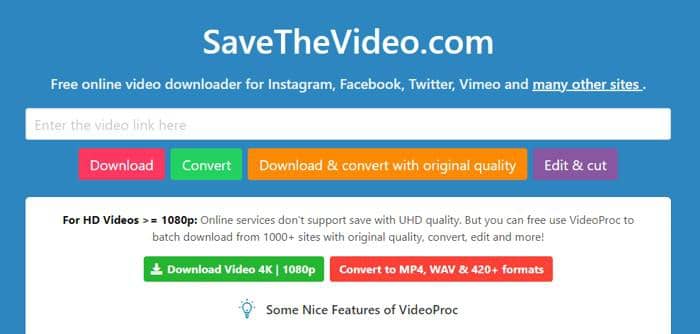
9. YooDownload
YooDownloadは、お気に入りのYouTube 動画をさまざまな解像度でMP4、WEBMおよび3GPとして保存できる高速のYouTube 動画ダウンロードツールです。YouTubeの動画や音楽をMP3ファイルに変換できるオンラインYouTube MP3コンバーターでもあります。このオンラインYouTube MP3コンバーターは現在、20分を超えない動画のみを変換することができますが、将来は長い動画の変換もサポートする予定です。このオンライン動画ダウンロードサイトは、YouTubeの以外に、Facebook、Vimeo、Vid.me、Twitter、Instagram、Vineなどにも対応しています。使い方は簡単です。ダウンロードするyoutube動画のURLを入力欄に貼り付けて、「Download」を押します。
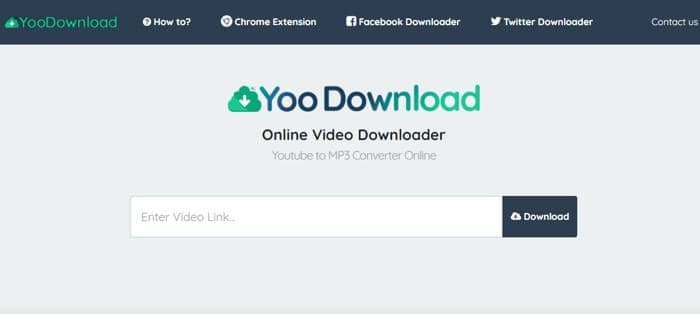
10. OnlineVideoConverter.com
OnlineVideoConverter.comは、YouTube、Instagram、VK、Youku、facebook、bilibiliなどの動画共有サイトから動画をダウンロードして、変換できる無料のオンラインサイトです。オンラインでYouTubeの動画を直接ダウンロードできるので、ソフトの登録やインストールは必要ありません。このサイトを使って、YouTubeの動画をダウンロードして、いろいろな動画ファイルまたは音声ファイル形式に変換できます。例えば、MP4、AVI、MOV、MPG、MP3、OGG、AAC、FLACなど。また、ダウンロードする動画の動画/音声の質及び変換開始と終了の時点を設定できます。
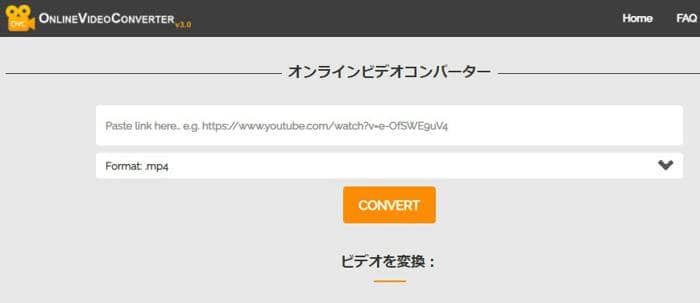
11.Freemake Video Downloader
Freemake Video Downloaderは人気のあるYou Tube動画ダウンローダー、YouTubeやニコニコ動画など1000以上の動画サイトから動画をダウンロードしてくれるソフト。複数のYouTube動画を一括ダウンロードできる点が優れています。mp3やmp4、wmvに対応しており、現バージョンではプログラムが不要だそうです。欠点は無料版ではダウンロードしたYouTube動画に透かしが入って、そして一つのファイルしかダウンロードできない点だろう。ダウンロードした動画の真ん中に大きな透かしが付き、無視したくても無視できなくて非常に困っています。
もっとパソコン用のダウンローダーを探す場合は、動画ダウンロードソフト 最強 無料をクリックしてチェックしましょう。
YouTubeの動画がダウンロードできない原因と対策
最近、多くのYouTubeダウンローダーはYouTubeから動画や音楽をダウンロードできなくなった、というのを気づいたと思います。Onlinevideoconverterなどのような有名なオンライン動画ダウンロードツールも対応できない状態です。また、クロームの拡張機能も全部YouTubeからのダウンロードを無効にしました。YouTube側が動画・音声をダウンロード・保存することに対して、制限を一層厳しくしたようです。youtube ダウンロードできない動画について、以前専門のYouTubeダウンロードサイトは対応できますが、いまでもダウンロードできませんようになります。では、YouTubeダウンロードができない場合、どうすればいいですか?以下の対策をを読みましょう。
原因 ①:ネット接続環境が不安定
インターネットの接続環境が安定しない場合、YouTubeのダウンロードが途中で止まってしまうことがあります。また、動画のダウンロードを行うには5Mbps〜25Mbpsの通信速度が必要です。
対策:YouTubeの動画が止まって、エラーが出る場合、まず、インターネットの接続環境を確認して、WiFiを切って入れ直してみましょう。
原因 ②:YouTubeサイト側の仕様変更
YouTubeは、サイトの技術的な仕様変更を定期的に行っています。YouTube ダウンロードソフトとやサイトは、Youtubeの仕様を解析することで、動画をダウンロードするので、YouTubeの仕様変更が行われると、YouTubeの動画ダウンロードができなくなります。そのため、StreamFab Youtubeダウンローダーのような通常に更新するソフトを使用することをお勧めします。
対策:YouTubeの動画や音楽は、突然全部ダウンロードできなくなったら、YouTube側の仕様変更が行われる可能性があります。そいう場合、お使いのYouTubeダウンロードツールのサポートに連絡して、問題を報告して、サイト/ソフトを更新させましょう。
原因 ③:YouTubeダウンロードツールの不具合
YouTubeダウンロードツールは、不具合が発生するか、ブラウザのキャッシュ情報などが影響して正常に動作できないことがあります。
対策:キャッシュを削除して、YouTubeダウンロードツールを最新のバージョンにアップデートします。
原因 ④:ウイルス対策ソフトの影響
ウイルス対策ソフトは、YouTube ダウンロードソフトやサイトにはウイルスが含まれると判断して、ダウンロードできないようにしてしまうことがあります。
対策:セキュリティの設定を確認して、セキュリティ設定を一時オフにしてから、再度ダウンロードしてみましょう。
まとめ
以上では、YouTubeダウンロードの違法性、YouTubeダウンロードできるソフトとサイト、YouTubeダウンロードができなくなった原因と対策についてご紹介しました。オンライン動画変換サイトは便利ですが、長い動画をダウンロードできないし、誘導性のある広告がありますので、YouTubeの動画を安全・安定にダウンロードするには、StreamFab YouTube ダウンローダーProを使うことが一番お勧めです。このソフトは、YouTube動画の無料ダウンロード機能を提供しています。また、YouTubeの動画をダウンロードできなくなる場合、インターネット接続環境のチェック、ダウンロードツールの変更、セキュリティソフトの設定などの対策を試してください。